
Практическая работа
Прикладное ПО: Обработка данных средствами MS Excel
Часть1
Запустите MS Excel. Изучите (или вспомните) основные понятия электронных таблиц, опираясь на содержание теоретического блока № 1.
Теоретический блок №1. Основные понятия электронных таблиц
Электронная таблица (ЭТ) – автоматизированный эквивалент обычной таблицы, в ячейках которой находятся либо данные (тексты, даты, формулы, числа и т.д.), либо результаты расчета по формулам. Благодаря формулам электронная таблица автоматически выполняет перерасчеты при изменении исходных данных.
Табличный процессор – это прикладная программа, позволяющая создавать и редактировать ЭТ. MS Exсel – один из наиболее распространенных электронных табличных процессоров. ЭТ, созданные в MS Exсel называются электронными таблицами Exсel.
Рабочая область (поле) электронной таблицы состоит из строк и столбцов, имеющих свои имена. Имена строк - это их номера. Нумерация строк начинается с 1 и заканчивается максимальным числом, установленным для данной программы.
Имена столбцов - это буквы латинского алфавита сначала от А до Z , затем от АА до AZ, ВА до BZ и т.д. Максимальное количество строк и столбцов определяется особенностями используемой программы и объемом памяти компьютера, например, в табличном процессоре Excel 256 столбцов и более 16 тысяч строк. Современные программы дают возможность создавать электронные таблицы, содержащие более 1 млн. ячеек, хотя для практических целей в большинстве случаев этого не требуется.
Ячейка - область, определяемая пересечением столбца и строки электронной таблицы, имеющая свой уникальный адрес-имя ячейки (например, А2, С4 и т.д.)
Блок (диапазон) ячеек - группа смежных ячеек, определяемая с помощью адреса. Блок ячеек может состоять из одной ячейки, строки (или ее части), столбца (или его части), а также последовательности строк и столбцов (или их частей).
Адрес блока ячеек задается указанием ссылок первой и последней его ячеек, между которыми ставится разделительный символ – двоеточие. Если блок имеет вид прямоугольника, то его адрес задается адресами левой верхней и правой нижней ячеек, входящих в блок. Пример задания адресов ячейки и блоков (см. рисунок 3.1.):
• адрес ячейки, находящейся на пересечении столбца G и строки 3- G3;
• адрес блока, образованного в виде части строки 1 - А1:Н1;
• адрес блока, образованного в виде части столбца В - В1:В10;
• адрес блока, образованного в виде прямоугольника - D4:F5.
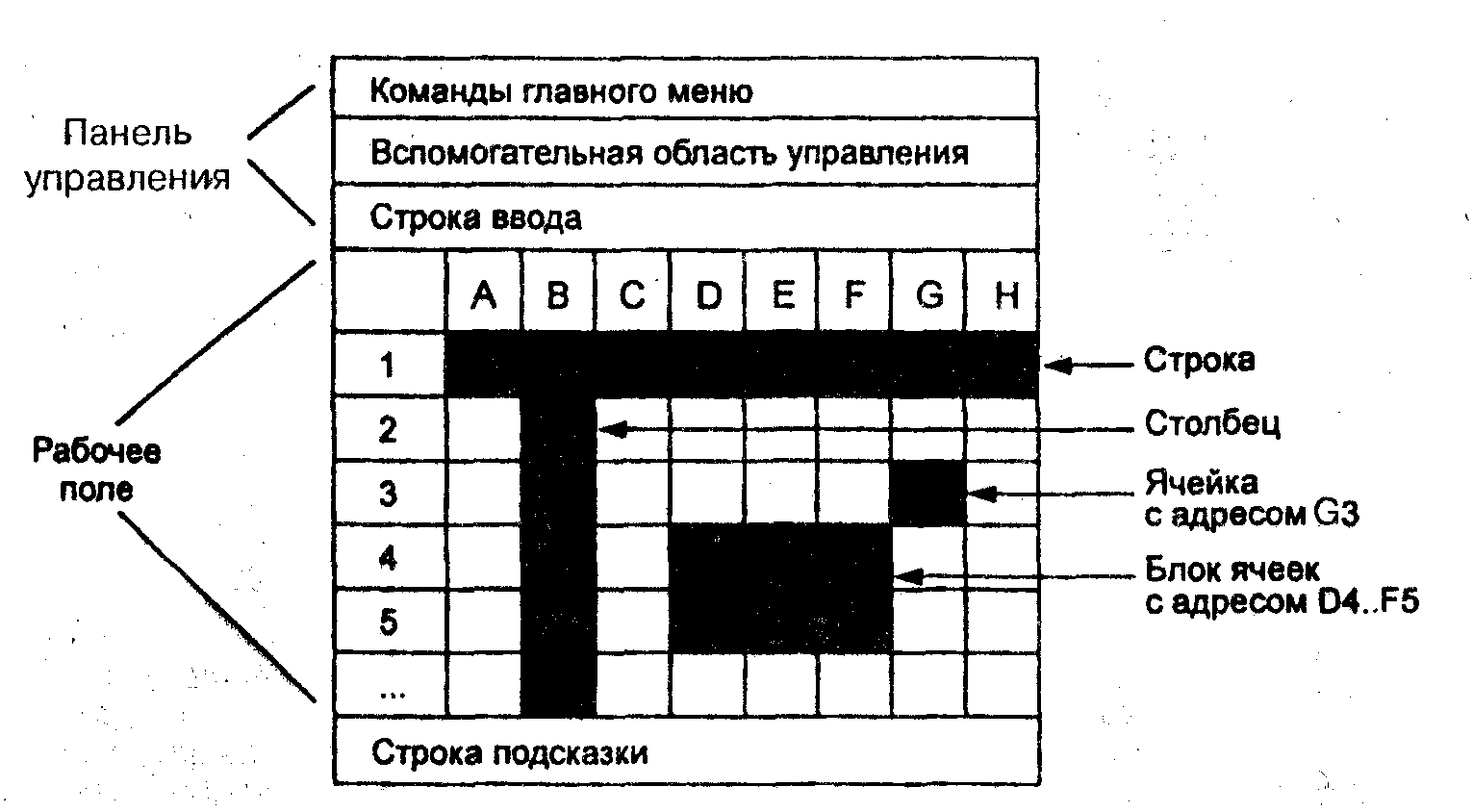
Рис. 3.1. Общий вид электронной таблицы на экране ПК
Текущей (активной) называется ячейка электронной таблицы, в которой в данный момент находится курсор. Активная ячейка обычно выделяется жирной рамкой. Адрес и содержимое текущей ячейки выводятся в строке ввода электронной таблицы.
Рабочая книга, лист. Документ Excel, который может включать в себя несколько электронных таблиц, называется рабочей книгой. Рабочая книга представляет собой набор рабочих листов, каждый из которых имеет описанную выше табличную структуру. В окне программы Excel отображается только текущий рабочий лист. Каждый рабочий лист имеет название, которое отображается на ярлычке листа, отображаемом в его нижней части. С помощью ярлычков можно переключаться к другим рабочим листам, входящим в ту же рабочую книгу. Переименование рабочего листа выполняется двойным щелчком мыши на его ярлычке.
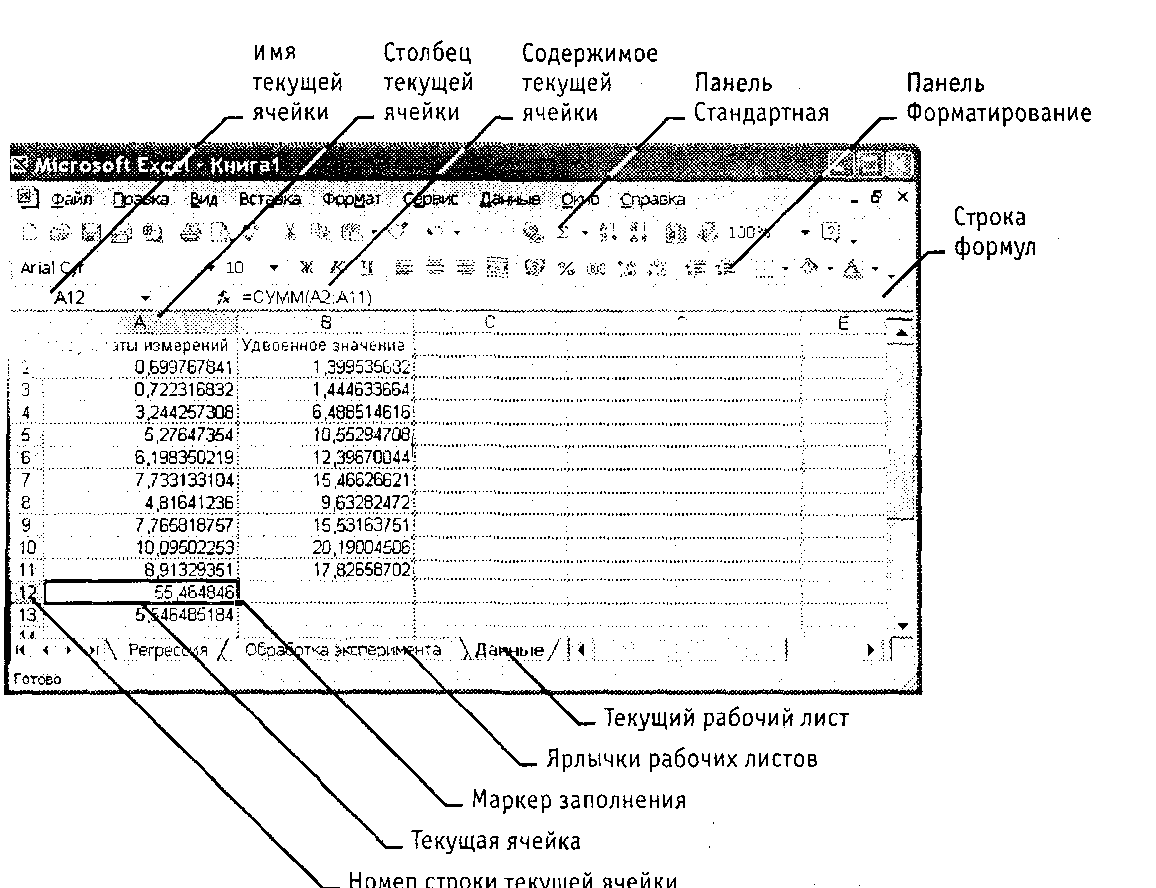
Рис. 3.2. Вид рабочего листа электронной таблицы Excel
Упражнение
-
Укажите в Вашей тетради имя диапазона ячеек таблицы, включающего первые пять ячеек 3-й строки.
-
Укажите в Вашей тетради имя диапазона ячеек таблицы, включающего со второй по шестую ячейку столбца F.
-
Какие имена имеют рабочие листы ЭТ, представленной на рисунке 3.2?
Отработайте операции выделения ячеек таблицы:
-
Выделите с помощью мыши столбец С (щелкните мышью по имени столбца), нажав правую кнопку мыши, посмотрите, какие действия можно выполнить с выделенным столбцом.
-
Аналогично выделите строку 5, нажав правую кнопку мыши, посмотрите, какие действия можно выполнить с выделенной строкой.
-
Выделите последовательные столбцы C, D и E, удерживая нажатой левую кнопку мыши.
-
Аналогично выделите строки с 3 по 8 включительно.
-
Выделите диапазон ячеек E5:G10. Добавьте к выделенным ячейкам диапазон B2:C15 (для этого нажмите клавишу Ctrl и держите ее нажатой).
-
Выделите весь рабочий лист Щелчком мыши по пустому прямоугольнику в левом верхнем углу рабочего листа.
Примечание. Снять выделение можно щелчком мыши на свободном пространстве ЭТ.
-
Найдите на рисунке 3.2. и в ВАШЕЙ ЭТ, где отражается имя (номер) текущей ячейки.
-
Выполните переключение листов рабочей книги в СВОЕЙ ЭТ, вернитесь на Лист 1, переименуйте Лист1, задав ему новое имя Задача 1.
-
Сохраните рабочую книгу с именем ИНФ Практикум ЭТ-01 XXX ФИ в папке, указанной преподавателем. Здесь ХХХ – номер группы, ФИ – фамилия и имя студента.
В каком формате сохранен файл?
Теоретический блок №2. Данные, хранимые в ячейках электронной таблицы
В каждую ячейку пользователь может ввести данные одного из следующих возможных типов: символьные, числовые, формулы и функции, а также даты. Ввод данных выполняется в текущую ячейку. Содержимое текущей ячейки отображается в строке ввода (формул).
Символьные (текстовые) данные - это любая последовательность символов. Символьные данные могут включать в себя алфавитные, числовые и специальные символы.
Пример символьных данных:
Ведомость по начислению премии
Группа № 115
Числовые данные - это числовые константы. Они не могут содержать алфавитных и специальных символов, поскольку с ними производятся математические операции.
Пример числовых данных:
-20
256,28
,251
Формулы – это выражения, состоящие из числовых величин, адресов ячеек и функций, соединенных знаками арифметических операций. Указание адреса ячейки в формуле называется ссылкой.
Пример формулы:
=А5/(B3+12)
В ячейке, в которой находится формула, виден только результат вычислений над данными, содержащимися в А5 и B3, саму формулу можно увидеть в строке ввода, когда данная ячейка станет активной.
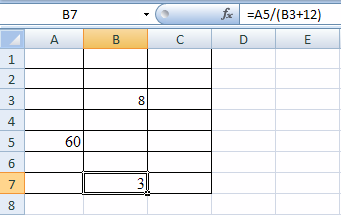
Рис. 3.3. Пример формулы
Функция представляет собой программу с уникальным именем, для которой пользователь должен задать конкретные значения аргументов, стоящих в скобках после ее имени. Функцию (так же, как и число) можно считать частным случаем формулы. Различают статистические, логические, финансовые и другие функции.
Пример функции:
СУММ (B2:B6,B9)
– это функция вычисления суммы значений множества чисел, находящихся в ячейках В2,ВЗ,В4,В5,В6 и В9.
Особым типом входных данных являются даты. Этот тип данных обеспечивает выполнение таких функций, как добавление к дате числа (пересчет даты вперед и назад) или вычисление разности двух дат (длительности периода). Даты могут иметь различные форматы представления в ячейках ЭТ, например,
ДД-ММ-ГГ (04-10-98);
ДД.ММ.ГГ (04.10.98);
ДД-МММ (04-Янв) и т.д.
Практическое задание №1. Создание электронной таблицы.
Проверьте, что в Вашей электронной таблице открыт лист Задача 1 .
-
В ячейку А3 ввести текст: Сводный отчет о командировочных расходах.
-
В ячейку А4 ввести текст: за период с 26 ноября по 2 декабря 2000 года.
-
В ячейку А6 ввести текст: День недели.
-
В ячейку В6 ввести текст: Дата.
-
Изменить ширину столбца А так, чтобы информация была вся видна на экране (щелкнуть мышью разделитель между именами столбцов и передвинуть его).
-
В ячейку А7 ввести текст: Воскресенье.
-
Используя операцию автозаполнения, заполнить область А7:А13 днями недели.
Автозаполнение. Автозаполнение процесс заполнения ячеек таблицы данными, если их изменение закономерно. «Зацепите» мышью квадратик маркера заполнения (см. рис. 3.2.) ячейки A7, он превратиться в «+» и протяните его на необходимое количество ячеек.
------------------------------------------------------------------------------------------------------------------------
-
В ячейку А14 ввести текст: Итого.
-
В ячейку В7 ввести дату: 26.11.10
-
Используя операцию автозаполнения, заполнить область В7:В13 датами.
-
В ячейки области С6:H6 ввести заголовки: Город Гостиница Транспорт Телефон Питание Итого.
-
В ячейку С7 ввести текст: Москва.
-
Используя автозаполнение, заполнить область С7:С12 текстом Москва.
-
В ячейку С13 ввести текст: Миасс.
-
В ячейку D7 ввести число: 2500.
-
Используя автозаполнение, заполнить область D7:D12 числами 2500.
-
В ячейку D13 ввести число: 0.
-
Область E7:G13 заполнить числами, можно ввести СВОИ значения, но обязательно предусмотреть числа с дробной частью!
В итоге таблица должна иметь следующий вид:
|
|
A |
B |
C |
D |
Е |
F |
G |
H |
|||||||||
|
1 |
|
|
|
|
|
|
|
|
|||||||||
|
2 |
|
|
|
|
|
|
|
|
|||||||||
|
3 |
Сводный отчет о командировочных расходах |
|
|
||||||||||||||
|
4 |
за период с 26 ноября по 2 декабря 2010 года |
|
|
||||||||||||||
|
5 |
|
|
|
|
|
|
|
|
|||||||||
|
6 |
День недели |
Дата |
Город |
Гостиница |
Транспорт |
Телефон |
Питание |
Итого |
|||||||||
|
7 |
Воскресенье |
26.11.10 |
Москва |
2500 |
560 |
203 |
450 |
|
|||||||||
|
8 |
Понедельник |
27.11.10 |
Москва |
2500 |
90,3 |
325 |
330 |
|
|||||||||
|
9 |
Вторник |
28.11.10 |
Москва |
2500 |
27,55 |
430 |
235 |
|
|||||||||
|
10 |
Среда |
29.11.10 |
Москва |
2500 |
12,57 |
122 |
50 |
|
|||||||||
|
11 |
Четверг |
30.11.10 |
Москва |
2500 |
483 |
0 |
400 |
|
|||||||||
|
12 |
Пятница |
01.12.10 |
Москва |
2500 |
49,2 |
512 |
571 |
|
|||||||||
|
13 |
Суббота |
02.12.10 |
Миасс |
0 |
37 |
0 |
106,54 |
|
|||||||||
|
14 |
Итого |
|
|
|
|
|
|
|
|||||||||
-
В ячейке D14 с помощью автосуммирования получить итоговую сумму по расходам на гостиницу.
Автосуммирование.
Установите
курсор в ячейку, где необходимо посчитать
сумму. Нажмите кнопку
![]() на панели инструментов. Проверьте, что
автоматически выделился необходимый
диапазон для суммирования, нажмите
Enter.
на панели инструментов. Проверьте, что
автоматически выделился необходимый
диапазон для суммирования, нажмите
Enter.
-
С помощью автозаполнения получить итоги в ячейках E14:G14.
-
В ячейке H7 с помощью автосуммирования получить итоговую сумму по расходам за Воскресенье.
-
С помощью автозаполнения получить итоги в ячейках H8:H14.
-
Измените значения в ячейках F11 и F13. Как повлияли эти изменения на результаты суммирования?
-
Сохранить электронную таблицу.
